Beiträge von Flugente5
-
-
Hallo Armin,
Könntest du mir noch die genaue Bezeichnung deines Monitors nennen ?
Grüße
Gert
-
Hallo,
habe eben noch ein Video gefunden, das all diese vielen Parameter gut erklärt :
Zitat: "IPS, VA, TN, OLED, GSYNC, FREESYNC, HDR, WQHD, 8 BIT, 10 Bit, 60 Hz, 144 Hz, Reaktionszeit, Bildformat, Auflösung, Full HD, 4K, WQHD, UWQHD, ich erklär alles"



und das macht er auch. Jetzt kann ich mich an den Einkauf machen
(217) Gaming Monitor für Anfänger - DAS Tutorial - Alles was WICHTIG ist! - YouTube
Grüße
Gert aus Bonn
-
Hallo Arnim,
vielleicht ist es für dich schon zu spät, aber weil ich mich selber z.Zt. für einen 2. Monitor interessiere, suche ich nach einem der zu meiner H/W passt.
Ich war lange mit einem 28" zufrieden. Wegen des "Kinoeffektes" soll jetzt ein Breitbild dazukommen, aber bei 3840 pixeln horizontal bleibe ich dann auch nur bei 1440 pixeln des Normalformates. (81 ppi) Und ich hoffe, daß meine GTX3080 das schafft.
Wenn eine gute Auflösung für dich wichtig ist, ist die Wahl eines oft empfohlenen 34" bei deiner H/W nach meinem Kenntnisstand nicht der richtige.
G-Sync, V-Sync, Free-Sync,.......???
Als Auswahlkriterium wird gesagt, wenn man eine NVidia-Graphikkarte hat, soll der Monitor G-sync - Kompatibel sein.
Ein Erklärung dazu ist hier:
G-Sync und FreeSync: So nutzt ihr die Technologie (giga.de)
Das NVIDIA-Control Panel sagt bei meinem jetzigen Monitor "Nicht G-Syn fähig". Bzg. FPS fehlt mir leider der Vergleich mit einem G-Sync - fähigen Monitor.
Hier ein Auszug aus dem Artikel:
Sind die FPS nun deutlich höher als die Bildwiederholrate des Monitors, kann es zu einem zerrissenen Bild (Tearing) kommen. In diesem Fall gibt es dann zu viele Bilder und es kommt zu einer Überschneidung. Sind die FPS hingegen niedriger, fängt es an zu ruckeln, weil die Grafikkarte nicht hinterherkommt und doppelte Bilder aus dem Grafikpuffer nachlädt, um die Differenz zum Monitor auszugleichen
.Hier kommen nun G-Sync und FreeSync ins Spiel, indem die fixe Bildwiederholrate des Monitors aufgehoben wird. Zusätzlich können Monitor und Grafikkarte direkt miteinander kommunizieren, wodurch die jeweiligen Bildraten dynamisch angepasst werden. Somit ist jedes einzelne Bild perfekt mit dem Monitor synchronisiert. Weder ist der Bildschirm zu langsam für die Grafikkarte, noch wird die Grafikkarte vom Bildschirm ausgebremst.
Inzwischen ist die Auswahl deutlich größer und viele FreeSync-Monitore sind nun ebenfalls mit Nvidia-Grafikkarten kompatibel. Die meisten dieser Monitore werden von Nvidias Qualitätskontrolle dann als „G-Sync Compatible“ eingestuft. Zwar kann es hier und da dennoch zu grafischen Problemen kommen, dafür sind diese Modelle oftmals um einiges günstiger.
G-Sync, FreeSync und Vsync: Wo liegen die Unterschiede?
Traditionell wurde das Problem von asynchronen Bildraten mittels Vsync gelöst: Eine rein softwarebasierte Lösung, die aber auch einige Nachteile birgt. Vsync sorgt in erster Linie dafür, dass sich die dargestellten FPS eurer Grafikkarte auf die maximale Bildwiederholrate eures Monitors beschränken. Daraus folgt, dass die FPS insgesamt stark verringert werden. Außerdem muss man oftmals erhöhten Input-Lag in Kauf nehmen.
Mit G-Sync oder der AMD-Alternative FreeSync gehören derartige Probleme glücklicherweise der Vergangenheit an. Beide Standards arbeiten nämlich mit einer variablen Bildwiederholrate (VRR) und somit kann der Monitor direkt auf fluktuierende FPS reagieren, indem er die Bildwiederholrate dynamisch anpasst. Sinken die FPS kurzzeitig, sinkt die Frequenz des Monitors auf den gleichen Wert. Steigen sie im nächsten Moment wieder an, dann erhöht sich auch die Bildwiederholrate. Auf diese Weise arbeiten Grafikkarte und Monitore stets in perfekter Harmonie.
Neben der Synchronisation von Bildraten gibt es außerdem noch weitere Technologien wie Nvidias „Deep Learning Super Sampling“ (DLSS) oder AMDs „FidelityFX Super Resolution“ (FSR) – in beiden Fällen sollen entsprechende Algorithmen dafür sorgen, dass bei gleichbleibender oder besserer Qualität mehr FPS ausgegeben werden können.
Weiterhin unterscheiden sich G-Sync und FreeSync darin, dass ersterer ein proprietärer Nvidia-Standard ist, dessen Nutzung ein im Monitor verbautes Modul voraussetzt. Einzige Ausnahme bilden hier Monitore, die über „Adaptive Sync“ verfügen und somit mit beiden Standards funktionieren. Im Gegensatz zu AMDs Lösung lässt sich G-Sync außerdem nur via DisplayPort nutzen, wohingegen FreeSync ebenfalls mit HDMI funktioniert.
Schließlich gibt es innerhalb der beiden Technologien noch verschiedene Abstufungen. Bei Nvidia wären das „G-Sync Compatible“, „G-Sync“ und „G-Sync Ultimate“. Die ersten beiden sind relativ selbsterklärend. Die Ultimate-Version beinhaltet dann zusätzliche Features wie High Dynamic Range (HDR), funktioniert ansonsten aber beinahe identisch. Im Falle von [definition='24','0']AMD[/definition] verhält es sich ähnlich, nur lauten die Bezeichnungen anders: „FreeSync“, „FreeSync Premium“ und „FreeSync Premium Pro“. In der folgenden Tabelle finden sich die wichtigsten Merkmale beider Technologien:
Tabelle
Nvidia [definition='24','0']AMD[/definition]
„G-Sync Compatible“
Zertifiziert durch Nvidia
VRR (eingeschränkter Bereich ab 30 Hz)
Nutzbar via DisplayPort (gilt für jede G-Sync-Variante)
„FreeSync“
VRR (eingeschränkter Bereich ab 30 Hz)
Geringere Latenzen
Nutzbar via HDMI oder DisplayPort (gilt für jede FreeSync-Variante)
„G-Sync“
Fest verbauter G-Sync-Prozessor im Monitor
VRR (kompletter Bereich ab 1 Hz bis zur maximalen Bildwiederholrate des Monitors)
Variabler Overdriv„FreeSync Premium“
Mindestens 120 Hz
Unterstützung für „Low Framerate Compensation“ (LFC)
„G-Sync Ultimate“
Verbesserter G-Sync-Prozessor
Bildwiederholrate übertaktbar
HDR (>1.000 Nit Helligkeit)
„FreeSync Premium Pro“
HDR
Geringere Latenzen in HDR
Grüße
Gert aus Bonn
-
Wenn eine Webcam vorhanden ist spricht doch nichts dagegen, es zu testen. Bis auf die Kamera ist die Lösung kostenlos und lässt sich rückstandslos wieder deinstallieren.
Richtig, hätte ich auch gemacht, aber wegen Umbau habe ich im Moment garnichts, werde das danach tun. Dann können wir dieses Unterthema jetzt abschließen.
Michael, ich danke dir wirklich für dein Engagement ! Wärend dieser Planungsphase habe ich echt Sorge, irgendetwas zu vergessen.
Grüße aus Bonn
Gert
-
Ja, du musst den Kopf still halten, da der Mauspfeil sich zusammen mit dem Kopf bewegt.
.
Wenn der Mauspfeil sich mitbewegt, er sich also relativ zum Bild nicht bewegt , dann ist das ja nicht so kritisch. Bei einem Drehknopf der halbrunde Pfeil also dort bleibt zur Eingabe neuer Werte.
Grüße
Gert
-
Hallo Michael,
das ist ein guter Tip. Ich habe mir das Video angesehen. Er hat ja da nicht an Knöpfen und Schaltern gedreht bzw gedrückt.
Ich benutze im A320 die [definition='118','0']FCU[/definition] auf dem Bildschirm indem ich mit dem Cursor auf den betreffenden Knopf gehe zum Einstellen.. Insbesondere bei den Dickschiffen wackelt da ja nicht soviel. Außerdem ist auf den Upper und Lower Panels Beleuchtung und weiteres einzustellen. .Muß man dann den Kopf ganz still halten ?
Welche Flugzeuge fliegst du und wie läuft das da so mit dem Cursor ?
Grüße aus Bonn
Gert
-
Hallo Gerald,
Super Bilder auf super Display ! Danke !
Für das Folgende muß ich hier vorausschicken, daß mein Focuu auf dem A320 liegt.
Kannst du auf dem 2. Bild v.oben auf dem MFD noch die VNAV-Symbole (z.B. "Start descend") oder Punkte und Kreise der Constraints aus der normalen Entfernung vom Bildschirm erkennen ? Auf demselben Bild entspricht die Cameraposition m. E. nicht der Position des Piloten. M.E. müßte er etwas weiter nach rechts und vorne sein. Dann wäre das MFD etwas größer und könnte noch besser abgelesen werden . Dann brauchte man auch nicht [definition='99','0']PFD[/definition] und MFD extra als Pop-up herausholen, was du offensichtlich auch nicht tust, und wäre der Realität etwas näher.
Es gibt ja unendlich viele Möglichkeiten Flugsimulation zu betreben, aber mit deinem Monitor würde ich mich wie in Disneyworld fühlen......cool 🤩. Mit anderen Worten: Jetzt stehe ich wieder am Anfang 🤔
Verspäteter Zustz: das unterste Bild ist wohl schon so eine Normalposition
Grüße
Gert
.
-
Hallo Gerald,
tolle Anlage !!! Es unterstützt die Lösung mit einem großen Monitor.
Das Bild zeigt den Blick aus dem Seitenfenster. Könntest du mal ein Photo machen mit dem A320 Cockpit , [definition='99','0']PFD[/definition] etc. und der Schicht nach draußen vorne, also was so der Captain sieht.
Grüße
Gert aus Bonn
-
Ich persönlich finde es optisch besser, wenn das Bild nicht nur in die Breite, sondern auch in die Höhe geht. Quasi Augenfüllend. Also lieber 1 großen als 2 kleinere Monitore. Aber das ist reine Geschmackssache.,
Hallo Udo,
Diese Lösung war bei mir etwas in den Hintergrung geraten. Nach dem jetzt fertigen Wohnungsumbau werde ich mit der neuen Umgebung auch diese Lösung noch mal überdenken.
Danke !
grüße
Gert
-
Also Hallo ! Da tauchen ja tolle Bilder auf
 .
.Marcel, also deine Anlage haut mich vom Hocker !!! Da spielst du glatt in einer anderen Liga

Da fehlt dann nur noch das Bewegungssystem. Neulinge könnten bei dir seekrank werden weil weil der Mensch nun mal so einen komischen Fühler im Ohr hat .....
Lutz, meine Realisierung wird dann wohl so änlich wie deine Anlage. Da ich überwiegend A320 fliege, werde ich [definition='99','0']PFD[/definition] und MFD direkt neben dem MSFS übereinander plazieren und daneben Navigraph.
Ich werde jetzt mit diesen Vorstellungen erstmal den zweiten Monitor kaufen und dann alles aufbauen und berichten.
Herzlichen Dank euch allen

Vielleicht kommen ja noch ein paar Bilder dazu, darüber würde ich mich sehr freuen.
Grüße
Gert aus Bonn
-
Hallo Lutz,
das ist beruhigend , Danke !
Gert
-
Hallo,
"Reparierenfunktion" : wo könnte ich die finden ?
Kann man bestimmt irgendwann gebrauchen !
Grüße
Gert
-
Hallo,
Hat schon mal jemand geprüft oder erfahren, ob mit dem 2. Monitor die FPS einbrechen ?
Grüße
Gert aus Bonn
-
Hallo
Danke für die Tips, jetzt wird das Bild schon langsam klarer....
Grüße
Gert aus Bonn
-
Hallo Mathias ,
Ja so ähnlich habe ich es mir auch vorgestellt.
Der zweite Monitor muß also nicht unbedingt die gleiche Auflösung haben.
Hat das Einrichten Probleme gemacht ?
Wolfgang hat ja auch was so ähnlich, aber ich tendiere mehr zu einem Großen fürs Cockpit mit breiter Sicht nach außen und einem kleineren für Hilfsmittel.
Grü?e
Gert
-
Hallo,
da zeichnet sich ja sehr schnell eine große Variationsbreite ab, bin gespannt ob da noch mehr kommt.
Also Marcel, mit 4 Monitoren, das ist natürlich große Show ! Dann hast du auch wohl den Platz dafür. Auf dem unteren die wichtigeren Instrument groß und gut ablesbar sieht nicht nur gut aus sondern hilft bestimmt auch der Sicherheit des Fluges. Aber was hast du wohl für FPS - Werte mit deiner 3070 ? Haben alle Monitore die gleiche Auflösung ?
Meine Vorstellungen gehen so mehr in Richtung Klaus mit 2 Monitoren. Wenn ich mich im Cockpit etwas weiter nach hinten setze, habe ich das wunderschöne Bild nach draußen zusammen mit meiner Seite des Cockpits bis hinter den App.-Knpf. (Werde Bilder zeigen nach Wiederaufbau).
Ich kann bei meiner Auflösung VerticalNav - Symbole dann noch lesen, muß aber gewaltig kneisten. MFD und [definition='99','0']PFD[/definition] größer und klarer neben oder besser unter dem Hauptbild könnte ich mir da schon mal gut vorstellen.
Ich habe übrigens bei meiner schon recht hohen Auflösung (3840 x 2160) mit Cessna und Co. über NY abends 60 FPS und mit der FBW A320 nur 30.)
Dank an alle für eure Tips !
Grüße
Gert aus Bonn
-
Hallo,
ich konnte durch Umstellungen in der Wohnung meinen Arbeitsplatz erweitern, d.h. ich habe jetzt Platz für einen zweiten Monitor.
Vorab: ich fliege bevorzugt den FBW-A320 , möglichst im Managed Mode, und nutze da die Navigraph- Charts mit oder ohne Overlay. ( VNAV,Constraints...)
Die MCDU habe ich auf dem iPad.
Daher 3 Fragen:
1. Wo sollte er stehen ? seitlich, rechts, links. oder oberhalb - unterhalb ?
2. Was schiebt ihr so da hin ? Vergrößerte Cockpitanzeigen ? KI-ATC ? Navigraph-Charts ? Speech-to-Text ? Außenansichten ? Wetterdaten,[definition='36','0']ATIS[/definition] ?
3. Integration: Mit dem Nvidia-Controller (Monitor 2 einrichten) oder gibt es die Möglichkeit, den Scan des ersten Monitors einfach zu verlängern ?
Ich habe z.Zt einen 28 " Monitor (34 x 63 cm) 3840 x 2160. Es empfiehlt sich wohl, die gleiche Auflösung zu verwenden. ?
Danke in voraus !
Grüße aus Bonn
Gert
-
Hallo Michael
Mit den Worten unserer Regierung:
Wums
Das war es, großen Dank !
Ich hatte vor einiger Zeit mal mit neuen Einstellungen (es gibt ja ausreichend viel Empfehlungen..) gespielt, da muß es wohl passiert sein.
Grüße
Gert
Kann geschlossen werden.
-
Hallo
FBW A32NX dev.-Version: 1b66cd7
Ich habe plötzlich an den Drehknöpfen der [definition='118','0']FCU[/definition] und einigen anderen Knöpfen nicht mehr den Rundpfeil, sondern der Cursor verwandelt sich in eine Hand , beim anklicken wird sie zur "Kralle" und man kann nur 1 oder 2 Einheiten verstellen durch waagerechtes hin- und herschieben der Kralle.
Neuinstallation des FBW mit dem Installer hat nichts gebracht.
Hat schon mal jemand ähnliches gehabt ?
Vielleicht wird's ne Neuinstallation ?



Grüße
Gert